
时间:2020-08-20 12:27:16 来源:www.win10xitong.com 作者:win10
我们不管是办公,还是娱乐,大部分用户都是用的是win10系统,如今有一位用户遇到了win10如何开启家长控制的问题,win10如何开启家长控制这样的不常见的问题,还真把一些大神给弄懵了。那有没有办法能处理这个win10如何开启家长控制的情况呢?肯定是行的,可以一步步的采取下面这个流程:1、 首先进入控制面板,点击用户账户。2、点击在电脑设置中添加用户即可,这样这个问题就解决啦!要是还不明白的话就可以一起再来看看win10如何开启家长控制的详尽解决教程。
解决方法:
1、 首先进入控制面板,点击用户账户。
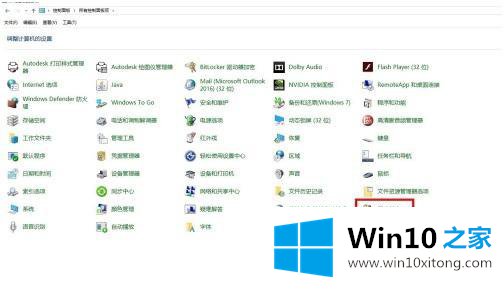
2、点击在电脑设置中添加用户。
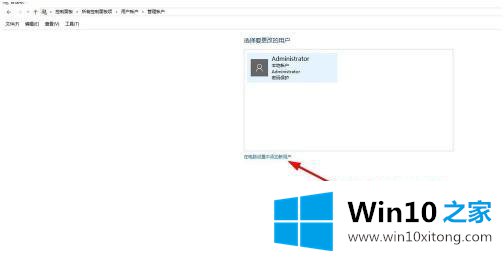
3、点击将其他人添加到这台电脑。

4、点击新用户。

5、输入用户名,密码。
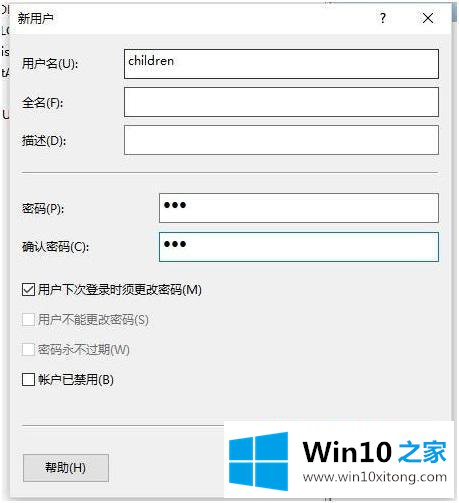
6、创建用户后,在开始菜单点设置。
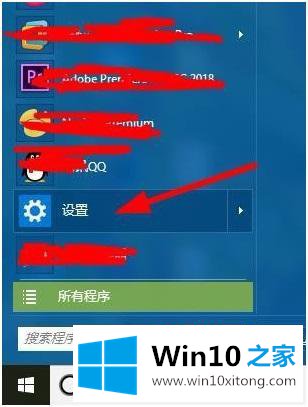
7、点击其他人员。
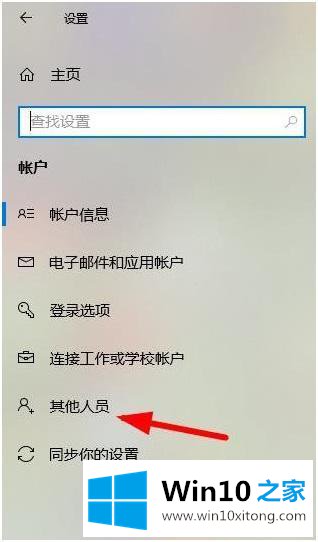
8、点击设置分配访问权限。

9、将创建用户选择,就可以限制此用户登录。

以上就是win10系统开启家长控制的设置方法步骤,有需要开启系统的家长控制的话,可以按上面的方法来进行设置。
以上的内容已经非常详细的讲解了win10如何开启家长控制的详尽解决教程,如果这篇文章对你有所帮助,那么希望你继续支持本站。